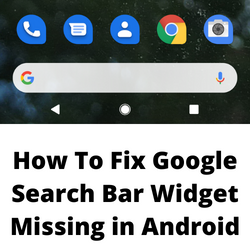Mangler Google Search Bar -widgeten din fra Android -startskjermen din? Det er forskjellige faktorer som kan forårsake dette problemet som widgeten har blitt slettet ved et uhell, en utdatert systemprogramvare eller til og med en feil i telefonoperativsystemet. For å fikse dette må du utføre flere feilsøkingstrinn.
Noe av det første du vil legge merke til på den nye Android -telefonen er Google Search Bar -widgeten som er plassert på midten av skjermen. Denne Google -appen lar deg søke etter informasjon raskt fra startskjermen. Du kan for eksempel få tilgang til et program som du har installert i telefonen din, søker etter en sang eller skann et bilde. Det er sannsynligvis en av appene du konstant bruker på smarttelefonens startskjerm.
hvordan få Google Search Bar tilbake på Android -skjermen?


Et av problemene du kan oppleve med Android -enheten din er Google Search Bar Widget Missing -problemet. Dette er en av de mest brukte appene på telefonen din, da den lar deg gjøre søk raskt. Med denne søk -widgeten som mangler, vil du ta noen ekstra skritt, bare gjør et søk.
Dette er hva du kan gjøre når Google Search -appen mangler på startskjermen.
Løsning 1: Gjenopprett Google Search Bar
Det er en mulighet for at du ved et uhell har slettet Google Search -widgeten fra telefonen din. Dette kan skje hvis du lenge trykker på Google Search -widgeten og trykker på Fjern. Å endre temaer eller bruke en ny Launcher kan også føre til at Google -appen forsvinner fra startskjermen.
Hvis Google Search -appen er slettet, er alt du trenger å gjøre å gjenopprette den.
nødvendig: 1 minutter
Gjenopprette Google Search Bar Widget
- Langpress på startskjermen.
Du vil se en meny vises der det er flere alternativer. Velg Legg til widgeter.


- Finn Google Search -widgeten.
Du må bla gjennom utvalget av tilgjengelige widgeter, vanligvis i bunnen.


- Trykk og hold på søkewidgeten for å velge den.
Du kan velge størrelsen du ønsker og flytte den rundt startskjermen.


Dette er den beste måten å fikse Google Search Bar Missing Widget.
Løsning 2: Installer Google App
En annen måte å fikse Google Search Bar som mangler fra Android -enheter er å installere den offisielle Google -appen fra Google Play Store. Denne appen lar deg søke på nettet, lese nyheter, finne steder og mer.
Installere Google App
Åpne Google Play Store.
søk etter og velg Google.
Trykk på installasjon.
Som standard installert Google App Pre installert i de fleste Android -enheter, men telefonen din har kanskje ikke dette, så det er best å installere den.
Når du er installert, kan du prøve å sjekke om Google Search Bar Missing -problemet fremdeles oppstår.
Løsning 3: Prøv å bruke Google Assistant -funksjonen
Google Assistant er Googles stemmeassistent som fungerer på samme måte som Apples Siri og Amazons Alexa. Google Assistant tilbyr stemmekommando, taleinngang og stemmeaktivert enhetskontroll.
- Noen av IT -funksjonene inkluderer følgende:
- Kontroller enhetene dine og smarthuset ditt.
- Få tilgang til informasjon fra kalenderne og annen personlig informasjon.
- Finn informasjon på nettet.
- Kontroller musikken din
- Spill innhold på Chromecast.
- Kjør tidtakere og påminnelser
- Gjør avtaler og send meldinger.
- Åpne apper på telefonen din.
- Les varslene dine.
- Sanntidsoversettelser.
- Spille spill.
Hvis Google Search Bar Widget Missing Issue fortsetter å oppstå, bør du vurdere å bruke Google Assistant.
Slå på Google Assistant
- Åpne Google Assistant -appen.
- Hvis Google Assistant er av, får du muligheten til å slå den på bunnen. Trykk på å slå på.
lære Google Assistant å gjenkjenne stemmen din
- Åpne Google Assistant -appen og si: «Assistentinnstillinger.»
- Under «Populære innstillinger», Tap Voice Match.
- Forsikre deg om at Hey Google er på.
- Trykk på stemmemodellen og omskolerer stemmemodellen.
- Følg trinnene for å registrere stemmen din.
Løsning 4: Oppdater Android -enhetsprogramvaren din
En av grunnene til at du opplever Google Search Bar Widget Missing -problemet er på grunn av en feil i ditt nåværende operativsystem for Android -enheter. Å oppdatere telefonprogramvaren din til den nyeste versjonen kan løse dette problemet.
Oppdatering av Android -telefonen din
- Åpne innstillingsappen.
- Gå til systemet.
- Trykk deretter på System Update.
- Enheten vil se etter en tilgjengelig oppdatering.
- Hvis en er tilgjengelig, blir du bedt om å installere den.
Løsning 5: Prøv å bruke Google Chrome Browser -appen
En midlertidig løsning på Google Search Bar Widget Missing Problem er å bruke Chrome Browser -appen. Denne nettleserappen har også en innebygd Google-søkefelt som fungerer på samme måte som den manglende Google-widgeten. Bare åpne Chrome -nettleserprogrammet på telefonen. Du vil se søkefeltet på den som du kan bruke.
Løsning 6: Start telefonen på nytt
Det er en mulighet for at Google Search Bar Widget -problemet du opplever er forårsaket av en feil i telefonens brukergrensesnitt. Å starte telefonen på nytt vil vanligvis fikse midlertidige feil og problemer du opplever.
ofte stilte spørsmål
- Hvordan får jeg Google til å søke i standard søkemotor på Android?
Åpne nettleser -appen din. Det kan kalles internett eller nettleser.
Trykk på menyknappen på telefonen eller øverst til høyre i nettleseren.
Trykk på Innstillinger og avanserte deretter og sett deretter søkemotoren.
Trykk på Google. - Hvordan tilpasser jeg søket?
Åpne Google -appen Google Search.
Øverst til høyre, trykk på profilbildet eller innledende og deretter innstillinger og søk deretter widget og tilpasse deretter widget.
Nederst, trykk på ikonene for å tilpasse farge, form, gjennomsiktighet og Google -logo.
Trykk ferdig. - Hvordan tilbakestiller jeg innstillingene for søket widget?
Åpne Google -appen.
Øverst til høyre, trykk på profilbildet eller innledende og deretter innstillinger og søk deretter widget og tilpasse deretter widget.
Nederst, trykk på ikonene for å tilpasse farge, form, gjennomsiktighet og Google -logo.
Trykk ferdig. - Hvordan fjerner jeg søket fra telefonen min?
Berør og hold widgeten.
Dra varen opp for å fjerne. - Hvordan endrer jeg innstillingene for søkeleser?
Gå til Google.com på Android -telefonen din.
Øverst til venstre, trykk på menyen og deretter innstillinger.
Velg dine søkeinnstillinger.
I bunnen, klikk på Lagre.